一、前言:为什么需要 Vue 脚手架?
手动搭建 Vue 项目存在诸多痛点(原笔记提及):
- 依赖管理复杂:需手动下载 Vue、Babel、Webpack 等工具,处理版本兼容性。
- 配置繁琐:Webpack 配置、ES6 转码、Vue 组件加载器等需手动编写,易出错。
- 开发体验差:缺乏代码提示、自动补全,CSS 无组件级隔离。
Vue 脚手架(@vue/cli)是官方提供的「环境搭建工具」,可 一键完成依赖安装、配置生成、项目初始化,将手动几小时的工作缩短到几分钟,是企业级 Vue 项目的标准开发方式。
二、环境准备(核心依赖:Node.js)
Vue 脚手架基于 Node.js 运行,需先安装 Node.js(自带 npm 包管理工具)。
2.1 Node.js 安装步骤
- 下载 Node.js:
访问 Node.js 官网,选择 LTS 版本(长期支持版,稳定),根据系统(Windows/macOS)下载安装包。

- 安装过程:
- Windows:双击安装包,全程默认下一步,务必勾选「Add to PATH」(自动配置环境变量,关键!)。

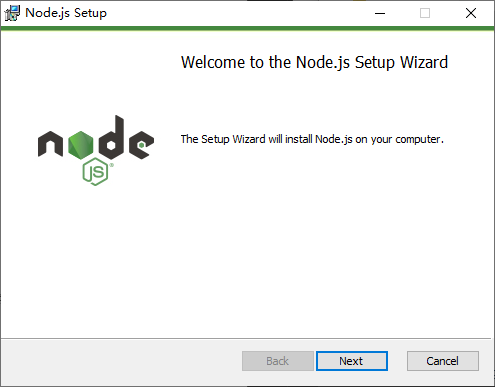
- macOS:双击 `.pkg` 文件,按提示完成安装(默认配置环境变量)。
- 验证安装:
打开命令行工具(Windows:cmd/PowerShell;macOS:终端),输入以下命令,显示版本号即安装成功:
node -v # 查看 Node 版本(如 v18.16.0)
npm -v # 查看 npm 版本(如 v9.5.1)

2.2 环境变量问题(常见坑)
- 问题现象:命令行输入
node -v提示「不是内部或外部命令」。 - 原因:安装时未勾选「Add to PATH」,Node.js 路径未加入系统环境变量。
- 解决方案:
- Windows:手动添加环境变量(右键「此电脑」→「属性」→「高级系统设置」→「环境变量」→「Path」→ 添加 Node 安装路径,如
C:\Program Files\nodejs\)。 - 重启命令行工具(环境变量修改后需重启生效)。
- Windows:手动添加环境变量(右键「此电脑」→「属性」→「高级系统设置」→「环境变量」→「Path」→ 添加 Node 安装路径,如
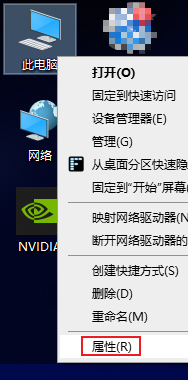
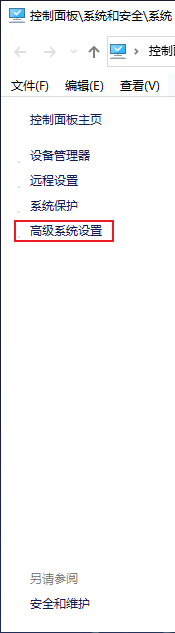
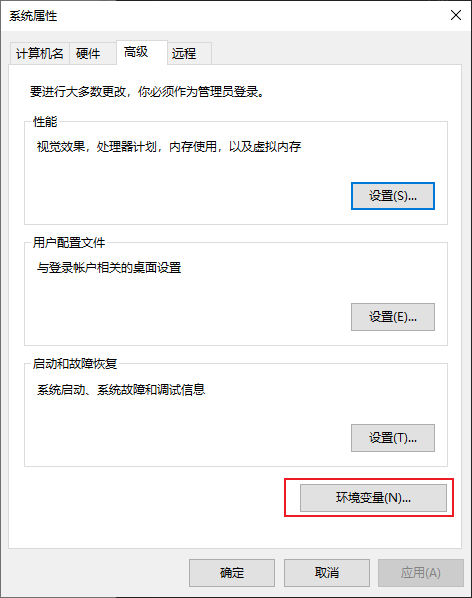
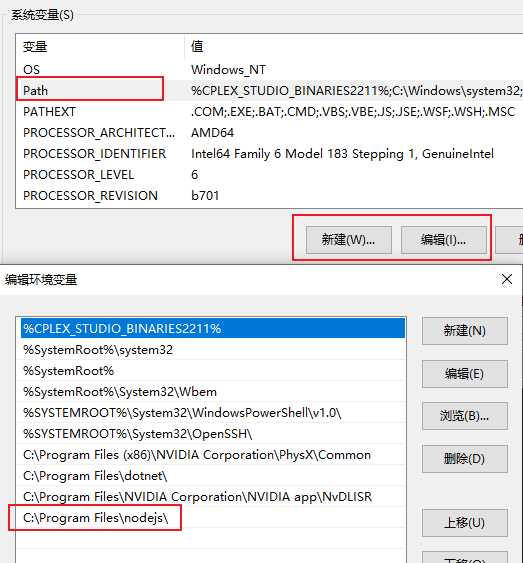
三、npm 包管理工具(基础必备)
npm(Node Package Manager)是 Node.js 自带的包管理工具,用于下载、管理前端依赖(如 Vue、jQuery、axios 等)。
3.1 npm 核心概念
- 中央仓库:npm 官方维护的代码库,存储全球开源的 JavaScript 包(无需手动到各官网下载)。
- 依赖目录:执行
npm install时,包会下载到项目根目录的node_modules文件夹(自动创建)。 - 版本控制:通过
package.json和package-lock.json管理依赖版本,确保项目在不同环境下依赖一致。
3.2 npm 常用命令(实战高频)
| 命令 | 作用 | 示例 |
|---|---|---|
npm init | 初始化项目,生成 package.json 文件 | npm init(交互式配置)/ npm init -y(快速默认配置) |
npm install <包名> | 安装依赖到项目(局部安装) | npm install vue(安装 Vue) |
npm install -g <包名> | 全局安装依赖(所有项目可用) | npm install -g @vue/cli(安装 Vue 脚手架) |
npm uninstall <包名> | 卸载项目依赖 | npm uninstall vue(卸载 Vue) |
npm run <脚本名> | 执行 package.json 中的脚本 | npm run serve(启动 Vue 项目) |
3.3 关键配置文件(理解核心)
3.3.1 package.json(项目说明书)
- 生成方式:
npm init或脚手架自动生成。 - 核心作用:
- 记录项目元数据(名称、版本、描述、作者)。
- 记录项目依赖(
dependencies:生产依赖;devDependencies:开发依赖)。 - 定义项目脚本(如
scripts: { "serve": "vue-cli-service serve" })。
- 示例结构:
{"name": "my-vue-project", // 项目名称"version": "1.0.0", // 项目版本"dependencies": { // 生产依赖(项目运行必需)"vue": "^2.6.14" // Vue 版本},"scripts": { // 项目脚本"serve": "vue-cli-service serve", // 启动开发服务器"build": "vue-cli-service build" // 打包项目}
}
3.3.2 package-lock.json(版本锁定文件)
- 生成方式:执行
npm install时自动生成,无需手动修改。 - 核心作用:
锁定所有依赖的 精确版本(包括间接依赖),避免后续安装时因版本更新导致项目报错(解决「我这能跑,你那跑不了」的问题)。 - 注意:提交代码时需将此文件一并提交到 Git,确保团队依赖版本一致。
四、Vue 脚手架(@vue/cli)实战
4.1 脚手架全局安装
脚手架需 全局安装(一次安装,所有项目可用),命令如下:
npm install -g @vue/cli
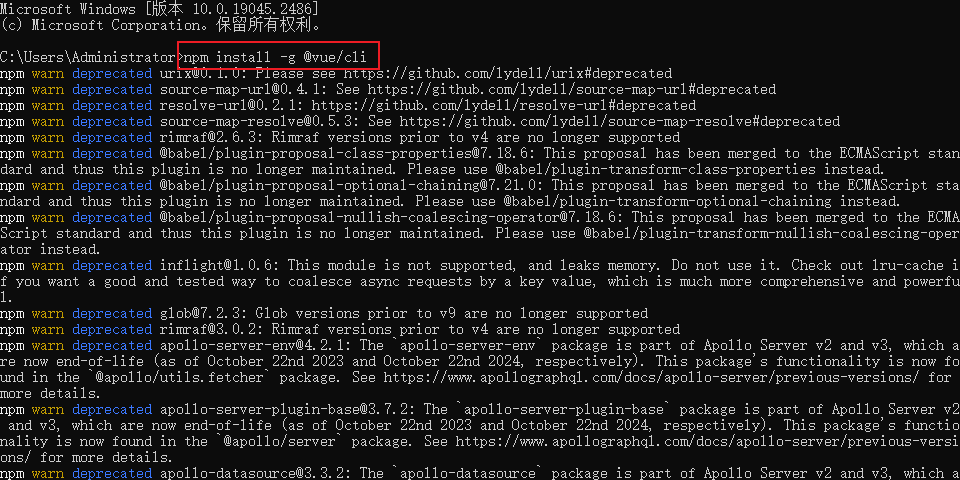
- 验证安装:输入以下命令,显示版本号即成功(如
@vue/cli 5.0.8):
vue --version # 或 vue -V(大写 V)
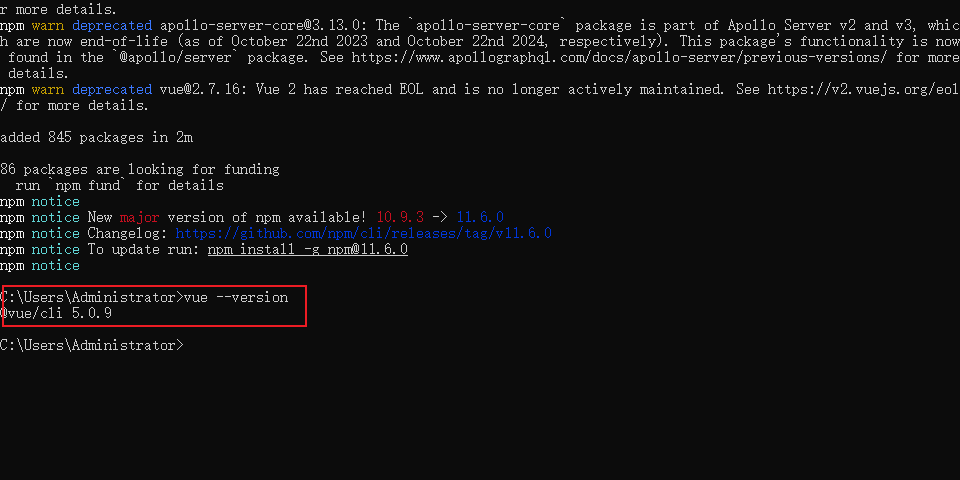
4.2 用脚手架创建 Vue 2 项目(关键步骤)
4.2.1 步骤 1:选择项目目录
打开命令行,切换到目标文件夹(如 D:\projects),命令如下:
# Windows:切换到 D 盘
D:
# 进入 projects 文件夹
cd D:\projects
# macOS:进入用户目录下的 projects 文件夹
cd ~/projects
- 快捷技巧:在资源管理器中打开目标文件夹,地址栏输入
cmd(Windows)或terminal(macOS),可直接定位到当前目录。
4.2.2 步骤 2:创建项目
执行以下命令,my-vue2-project 为项目名称(必须英文,禁止中文/特殊符号):
vue create my-vue2-project
4.2.3 步骤 3:选择项目配置
- 选择预设:
脚手架提供 3 种预设,初学者建议手动配置(Manually select features),便于理解项目结构:
? Please pick a preset: (Use arrow keys)
❯ Default ([Vue 3] babel, eslint)Default ([Vue 2] babel, eslint)Manually select features # 手动选择配置

- 手动选择配置项:
按 空格键 选中/取消,选中以下 2 项即可(其他项后期可按需添加):
? Check the features needed for your project: (Press <space> to select, <a> to toggle all, <i> to invert selection)
❯◉ Babel # 必选,用于 ES6 转 ES5(兼容旧浏览器)◯ TypeScript # 可选,TypeScript 支持◯ Progressive Web App (PWA) Support # 可选,PWA 支持◯ Router # 可选,路由(后期可装)◯ Vuex # 可选,状态管理(后期可装)◯ CSS Pre-processors # 可选,CSS 预处理器(如 Sass)◯ Linter / Formatter # 可选,代码格式检查(初学者建议不选,避免严格报错)◯ Unit Testing # 可选,单元测试◯ E2E Testing # 可选,端到端测试
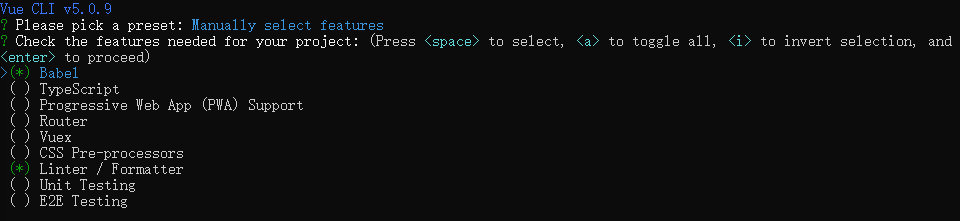
- 选择 Vue 版本:
明确选择 Vue 2(课程重点):
? Choose a version of Vue.js that you want to start the project with (Use arrow keys)3.x
❯ 2.x
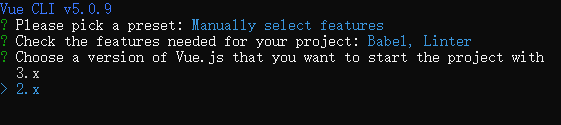
注:如果需要选择ESLint(代码质量检查)
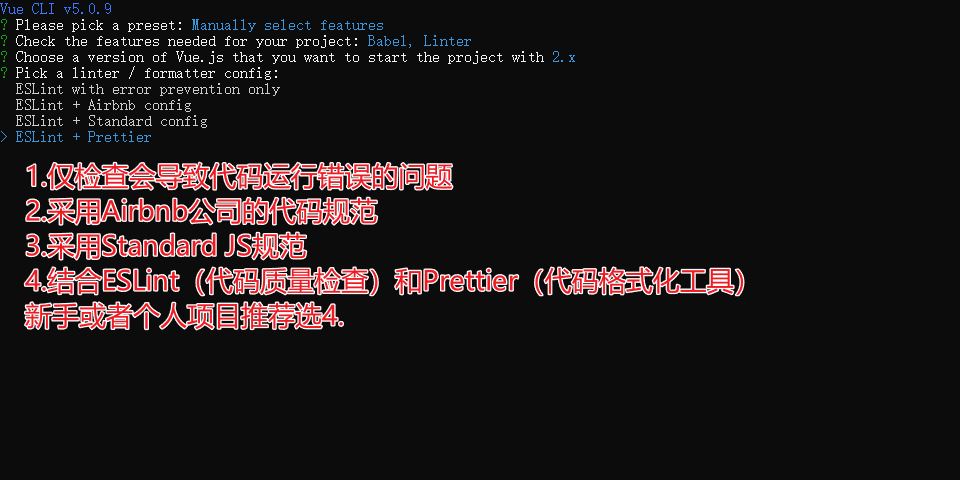
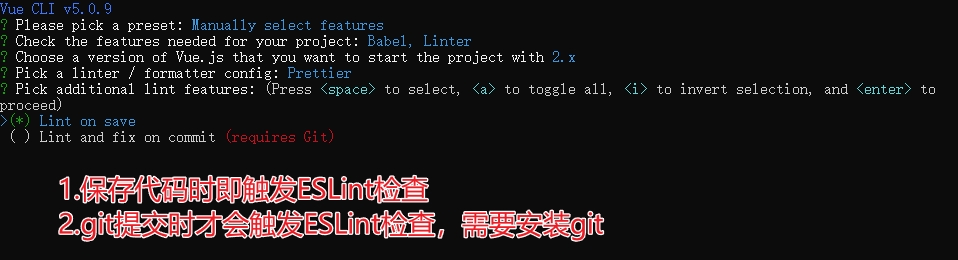
- 后续配置:
- 询问「Where do you prefer placing config for Babel…」:选择「In dedicated config files」(单独生成配置文件,清晰)。
- 询问「Save this as a preset for future projects?」:选择「n」(不保存为预设,后续可灵活配置)。
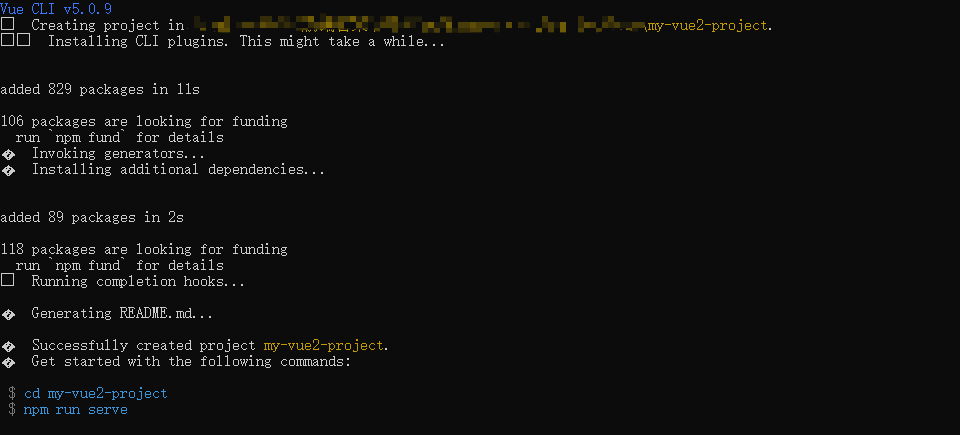
4.2.4 步骤 4:启动项目
- 进入项目目录:
cd my-vue2-project
- 启动开发服务器:
npm run serve
- 访问项目:
命令行显示以下信息,打开浏览器访问http://localhost:8080,即可看到 Vue 欢迎页面:
DONE Compiled successfully in 3000msApp running at:
- Local: http://localhost:8080/
- Network: http://192.168.1.100:8080/Note that the development build is not optimized.
To create a production build, run npm run build.
注:启动报错提示的排查步骤
首先使用管理员身份启动VSCode,重启软件观察是否正常运行。
要解决 PowerShell 中 npm 无法识别的问题,需分步骤排查 Node.js 安装状态 和 PowerShell 执行策略,以下是详细解决方案:
验证 Node.js 是否正确安装
npm 是 Node.js 的包管理工具,若 Node.js 未安装或环境变量配置错误,会导致 npm 命令失效。
- 打开新的 PowerShell 窗口(避免旧会话缓存问题)。
- 执行以下命令,检查 Node.js 和 npm 是否安装成功:
node -v # 检查 Node.js 版本(如输出 v20.15.0)
npm -v # 检查 npm 版本(如输出 10.5.0)
- **如果命令输出版本号**:说明 Node.js 安装正常,问题出在 PowerShell 执行策略(继续看步骤 2)。
- **如果命令报错**(如“不是内部或外部命令”):说明 Node.js 未安装或环境变量未配置(跳转到步骤 3)。
修复 PowerShell 执行策略(Node.js 已安装但 npm 仍报错)
Windows PowerShell 默认禁止运行未签名脚本(如 npm.ps1),需修改执行策略。
- 以管理员身份打开 PowerShell:
- 按下
Win + X,选择「Windows PowerShell (管理员)」或「终端 (管理员)」。或者在开始菜单中搜索PowerShell并打开。
- 按下
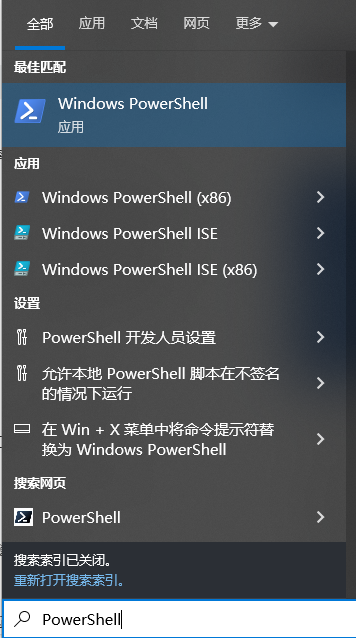
- 查看当前执行策略:
Get-ExecutionPolicy
- 若输出 `Restricted` 或 `AllSigned`,说明执行策略禁止运行脚本。
- **修改执行策略为 **
RemoteSigned(允许本地脚本运行,兼顾安全性):
Set-ExecutionPolicy RemoteSigned -Scope CurrentUser
- 按提示输入 `Y` 确认更改。
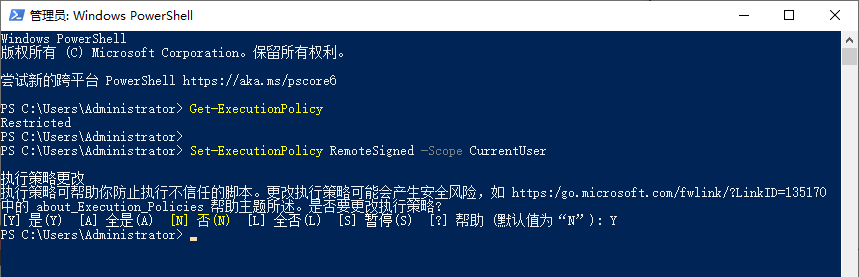
- 重启 PowerShell:
关闭所有 PowerShell 窗口,重新打开普通 PowerShell(无需管理员),再次尝试npm run serve。
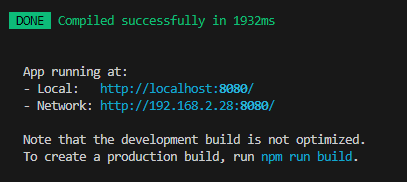
重新安装 Node.js(Node.js 未安装或环境变量错误)
若 node -v 和 npm -v 均报错,说明 Node.js 安装失败或环境变量未配置。
- 卸载旧 Node.js(若已安装但配置错误):
- 打开「控制面板 → 程序和功能」,找到 Node.js 并卸载。
- 删除安装目录(如
C:\Program Files\nodejs\)和npm缓存(C:\Users\你的用户名\AppData\Roaming\npm)。
- 重新下载并安装 Node.js LTS 版:
- 访问 Node.js 官网,下载 LTS 版本(长期支持版,如
18.16.0)。 - 安装时务必勾选“Add to PATH”选项(自动配置环境变量,关键步骤!)。
- 访问 Node.js 官网,下载 LTS 版本(长期支持版,如
- 验证安装:
重启终端,执行node -v和npm -v,若输出版本号则安装成功。

额外建议:使用 Git Bash 或 CMD 临时规避
若 PowerShell 问题仍未解决,可临时切换到其他终端工具:
- Git Bash:需安装 Git,终端对 npm 支持更友好。
- CMD:Windows 自带的命令提示符,执行
npm run serve通常不会有执行策略限制。
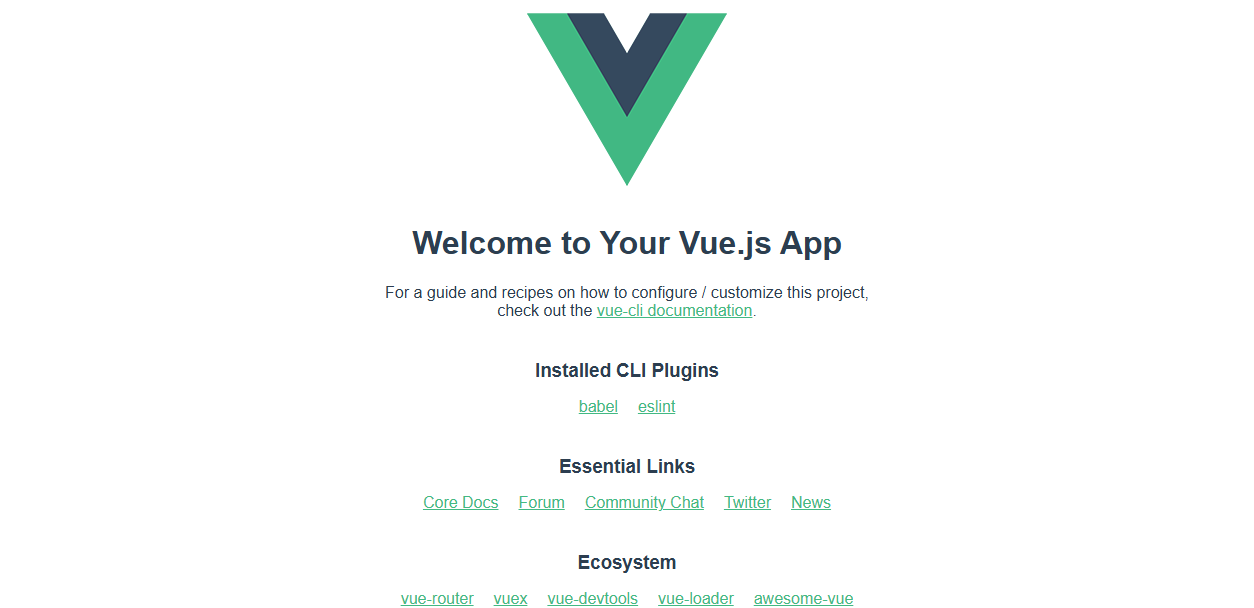
4.3 脚手架项目结构解析(核心目录/文件)
脚手架生成的项目结构清晰,核心开发目录为 src,其他多为配置/依赖文件:
| 目录/文件 | 作用 |
|---|---|
node_modules/ | 存储项目所有依赖(npm 安装的包),体积大,无需提交 Git(.gitignore 已排除) |
public/ | 静态资源目录(不被 Webpack 处理),如入口 HTML、图标 |
├─ index.html | 项目入口 HTML,Vue 实例会挂载到 #app 元素上 |
└─ favicon.ico | 网站图标 |
src/ | 核心开发目录,所有业务代码在此编写 |
├─ assets/ | 静态资源目录(被 Webpack 处理),如图片、CSS 文件 |
├─ components/ | 自定义组件目录(如 HelloWorld.vue) |
├─ App.vue | 根组件(项目最顶层组件,包含其他子组件) |
└─ main.js | 项目入口 JS,初始化 Vue 实例并挂载到 DOM |
package.json | 项目说明书,记录依赖和脚本 |
package-lock.json | 依赖版本锁定文件 |
.gitignore | Git 忽略文件配置(如 node_modules/、dist/ 不提交 Git) |
4.3.1 核心文件详解
src/main.js(入口 JS):
初始化 Vue 实例,挂载到public/index.html的#app元素上:
import Vue from 'vue' // 引入 Vue
import App from './App.vue' // 引入根组件 AppVue.config.productionTip = false // 关闭生产环境提示new Vue({render: h => h(App) // 将 App 组件渲染到 DOM
}).$mount('#app') // 挂载到 #app 元素(等价于 el: '#app')
src/App.vue(根组件):
Vue 单文件组件(.vue),包含template(HTML)、script(JS)、style(CSS)三部分:
<template><!-- 组件 HTML 结构(必须有且只有一个根元素) --><div id="app"><img src="./assets/logo.png"><!-- 引入子组件 HelloWorld --><HelloWorld msg="Welcome to Your Vue.js App"/></div>
</template>
<script>// 引入子组件import HelloWorld from './components/HelloWorld.vue'export default {name: 'App', // 组件名components: {HelloWorld // 注册子组件}}
</script>
<style>/* 组件样式(scoped 表示样式仅作用于当前组件,避免污染) */#app {font-family: Avenir, Helvetica, Arial, sans-serif;text-align: center;color: #2c3e50;margin-top: 60px;}
</style>src/components/HelloWorld.vue(子组件):
自定义子组件,可在根组件App.vue中复用,结构与App.vue一致。
五、常见问题与解决方案(实战避坑)
5.1 脚手架安装后 vue 命令报错(Windows)
- 问题现象:PowerShell 输入
vue --version提示「无法加载文件 … vue.ps1,因为在此系统上禁止运行脚本」。 - 原因:Windows PowerShell 执行策略限制(默认禁止运行未签名脚本)。
- 解决方案:
- 改用 cmd 命令行(Windows 自带,无此限制)。
- 或用管理员身份运行 PowerShell,执行以下命令修改策略:
Set-ExecutionPolicy RemoteSigned # 按 Y 确认
5.2 启动项目报错「Port 8080 is already in use」
- 问题现象:
npm run serve提示 8080 端口被占用。 - 原因:其他程序(如 Tomcat、其他 Vue 项目)正在使用 8080 端口。
- 解决方案:
- 关闭占用端口的程序。
- 或修改 Vue 项目端口:在
package.json的scripts中添加--port 8081:
"scripts": {"serve": "vue-cli-service serve --port 8081", // 改用 8081 端口"build": "vue-cli-service build"
}
5.3 VS Code 终端无法识别 vue 命令
- 问题现象:VS Code 内置终端输入
vue --version提示「不是内部或外部命令」。 - 原因:VS Code 未加载最新的环境变量(安装 Node.js 或脚手架后未重启 VS Code)。
- 解决方案:
- 完全关闭 VS Code 并重新打开。
- 或在 VS Code 终端中执行
source ~/.bash_profile(macOS)或refreshenv(Windows)刷新环境变量。


基础概念)


)
:基于IMX6ULL的点灯操作》)






![洛谷P9468 [EGOI 2023] Candy / 糖果题解](http://pic.xiahunao.cn/洛谷P9468 [EGOI 2023] Candy / 糖果题解)
大模型入门【3】--基于Chailit客服端实现页面AI对话)




)